
Inhaltsverzeichnis:
- Autor John Day [email protected].
- Public 2024-01-30 07:17.
- Zuletzt bearbeitet 2025-01-23 12:52.
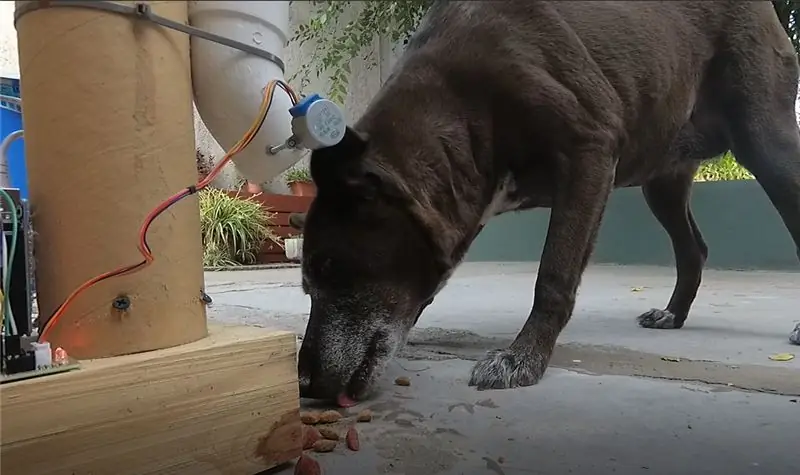
Hallo! My nombre es Tadeo del canal de Youtube El Taller De TD, ein Tutorial, das einen automatischen Bluetooth-Aufbau für Maskottchen mit Arduino erstellt, für den Liebling eines Lieblingspreises und den besten Preis für seine besten Freunde. Manos a la Obra!
Schritt 1: Video Explicativo auf YouTube


Sie sind in einem Moment des Tutorials llegas a tener un problema o queres buscar una explicación hablada, entra al video explicativo que hice para mi canal de Youtube. ¡Ahora si vamos a lo bueno!
Schritt 2: Materialien
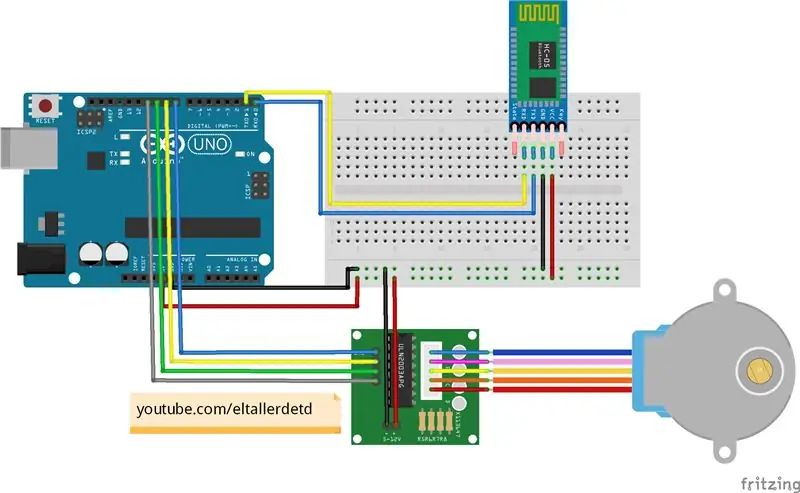
El alimentador está pensado para que pueda hacerse con materiales medianamente accesses:
- Un Arduino UNO.
- Ein Bluetooth-Modul HC-06.
- Ein Motor ist ein Schritt mit einem entsprechenden Treiber, und ein Tutorial mit 28BYJ-48.
- Un acople de PVC.
Schritt 3: Konexionen
Una vez tengamos todo reunido comecemos con las conexiones, estas son sencillas y no requieren de mucha explicación. Tomamos el driver del motor paso a paso que estmos utilizando y en el caso que sea bipolar conectamos sus salidas a los pines 8, 9, 10 and 11 de nuestro Arduino, además de alimentarlo con 5 Volt. También preparamos el módulo bluetooth y conectamos sus pines de RX y TX de manera invertida a los pines 0 y 1 de nuestra placa, mientras que también lo alimentamos como se debe.
Schritt 4: Codigo
Entrando en el codigo lo primeo que haremos sera incluir la librería Cheap Stepper, que nos servirá para controlar el motor paso a paso de una manera más sencilla y exacta, puedes encontrar el Repository de Gitchando para descargarlo pin El resto lo podes encontrar en el codigo acá abajo:
alimentadorMascotas.ino
| #enthalten |
| CheapStepper-Stepper (8, 9, 10, 11); //Instanciamos la libreria y asignamos los pines a utilizar |
| Charlektor; //Creamos una variable de tipo char |
| voidsetup() { |
| Serial.begin (9600); //Iniciamos la comunicacion serial |
| stepper.setRpm(12); //Seteamos las revoluciones por minuto del motor a 12 |
| } |
| Leerschleife () { |
| Lektor = Serial.read(); // Leemos lo que hay en la comunicacion serial y lo almacenamos en la varible de tipo char |
| if(lector == '1'){//Si lo leido es igual a 1… |
| stepper.moveDegreesCW (180); //Movemos el motor 180 grados en sentido horario |
| Verzögerung (1000); //Esperamos 1 segundo |
| stepper.moveDegreesCCW (50); //Movemos el motor 50 grados en sentido antihorario |
| } |
| } |
view rawalimentadorMascotas.ino hosted with ❤ by GitHub
Schritt 5: Primeras Pruebas

Una vez llegado este punto ya podríamos alimentar nuestro dispositivo y probar que todo funcione bien, para esto tan solo basta con descargar una aplicación como Bluetooth Terminal, que sirve para enviarle datos a nuestro módulo des gélé enviamos un 1.
Schritt 6: Una Aplicación Propia
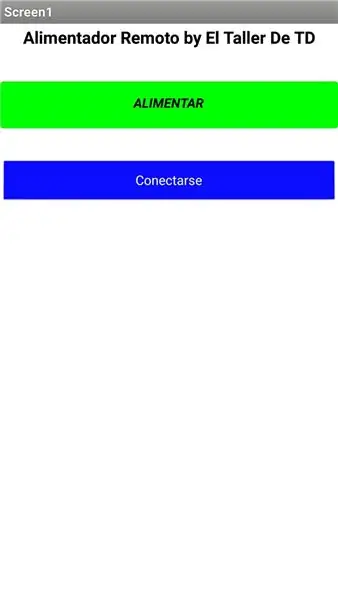
Pero para ir un poco más allá podemos crear una aplicación propia y simplificar la tarea del usuario. Para eso cree una pequeña aplicación en App Inventor, la verdad que fue bastante simple y el resultado es bastante positivo, para descargarla podes hacer click aca.
Schritt 7: Montando Cada Pieza En Su Lugar


Finalmente falta construir el alimentador para que funcione completamente, ya que hasta ahora solo tenemos la parte electrónica andando. Para esto vamos a adherir el motor paso a paso al acople de pvc y fijaremos una especie de tapa al motor en la parte interior del tubo, lo suficientemente liviana y de un tamaño adecuado como para que pueda girar. Este paso es muy relativo y puede variar según los materiales que tengas a mano, yo specialmente encontré este diseño sencillo y fácil de hacer, por eso sentite libre de mejorarlo o cambiarlo a tu forma result y no te olvides de compartir.
Schritt 8: ¡Todo Listo
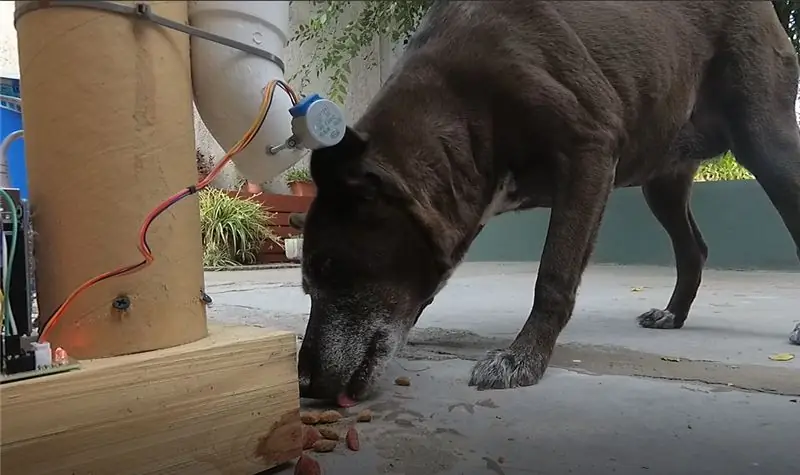

Y para concluir una vez que lleguemos a este punto ya tendríamos lo que sería el alimentador funcionando y andando, lo que restaría para que quede terminado es adherirse o colocarlo en algún lugar donnues pu de un regalo útil e innovator.
Site gusto el Instructable no olvides darle al corazoncito, y si queres ver otros o futuros proyectos no olvides suscribirte a mi canal de YouTube:)
Empfohlen:
Heimwerken -- Einen Spinnenroboter herstellen, der mit einem Smartphone mit Arduino Uno gesteuert werden kann – wikiHow

Heimwerken || Wie man einen Spider-Roboter herstellt, der mit einem Smartphone mit Arduino Uno gesteuert werden kann: Während man einen Spider-Roboter baut, kann man so viele Dinge über Robotik lernen. Wie die Herstellung von Robotern ist sowohl unterhaltsam als auch herausfordernd. In diesem Video zeigen wir Ihnen, wie Sie einen Spider-Roboter bauen, den wir mit unserem Smartphone (Androi
Bewegungsaktivierte Cosplay Wings mit Circuit Playground Express - Teil 1: 7 Schritte (mit Bildern)

Bewegungsaktivierte Cosplay-Flügel mit Circuit Playground Express - Teil 1: Dies ist Teil 1 eines zweiteiligen Projekts, in dem ich Ihnen meinen Prozess zur Herstellung eines Paars automatisierter Feenflügel zeige. Der erste Teil des Projekts ist der Mechanik der Flügel, und der zweite Teil macht es tragbar und fügt die Flügel hinzu
Raspberry Pi mit Node.js mit der Cloud verbinden – wikiHow

So verbinden Sie Raspberry Pi mit Node.js mit der Cloud: Dieses Tutorial ist nützlich für alle, die einen Raspberry Pi mit Node.js mit der Cloud, insbesondere mit der AskSensors IoT-Plattform, verbinden möchten. Sie haben keinen Raspberry Pi? Wenn Sie derzeit keinen Raspberry Pi besitzen, empfehle ich Ihnen, sich einen Raspberry Pi zuzulegen
Schnittstellentastatur mit Arduino. [Einzigartige Methode]: 7 Schritte (mit Bildern)
![Schnittstellentastatur mit Arduino. [Einzigartige Methode]: 7 Schritte (mit Bildern) Schnittstellentastatur mit Arduino. [Einzigartige Methode]: 7 Schritte (mit Bildern)](https://i.howwhatproduce.com/images/008/image-22226-j.webp)
Schnittstellentastatur mit Arduino. [Einzigartige Methode]: Hallo, und willkommen zu meinem ersten instructable! :) In diesem instructables möchte ich eine fantastische Bibliothek für die Schnittstelle der Tastatur mit Arduino teilen - 'Password Library' einschließlich 'Keypad Library'. Diese Bibliothek enthält die besten Funktionen, die wir wi
Einfaches BLE mit sehr geringem Stromverbrauch in Arduino Teil 3 - Nano V2-Ersatz - Rev 3: 7 Schritte (mit Bildern)

Einfaches BLE mit sehr geringem Stromverbrauch in Arduino Teil 3 - Nano V2-Ersatz - Rev 3: Update: 7. April 2019 - Rev 3 von lp_BLE_TempHumidity, fügt Datums- / Zeitdiagramme mit pfodApp V3.0.362+ hinzu und automatische Drosselung beim Senden von DatenUpdate: 24. März 2019 – Rev 2 von lp_BLE_TempHumidity, fügt weitere Plotoptionen hinzu und i2c_ClearBus, fügt GT832E
